PS图层渐变应用方法
溜溜自学 平面设计 2022-11-25 浏览:409
大家好,我是小溜,在PS图片过程中,有时需要对图层应用渐变的方式。下面小溜就来分享一下如何对图层应用渐变的方法。希望本文内容能够给大家带来帮助。
对于“PS”还有不懂的地方,点击这里了解更多关于“PS”课程>>
工具/软件
硬件型号:华为MateBook D 14
系统版本:Windows7
所需软件:PS CS6
方法/步骤
第1步
打开ps软件,选中要修改的图片。
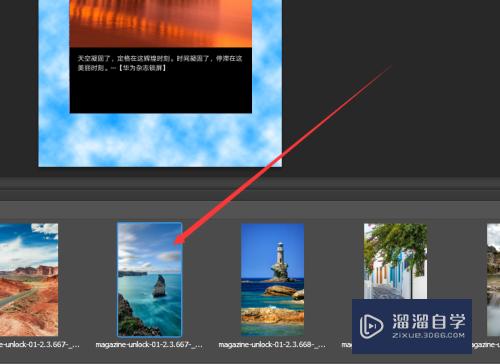
第2步
选中图层。
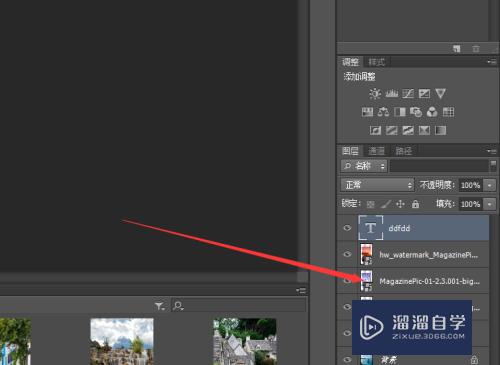
第3步
右击图层,选中选择像素
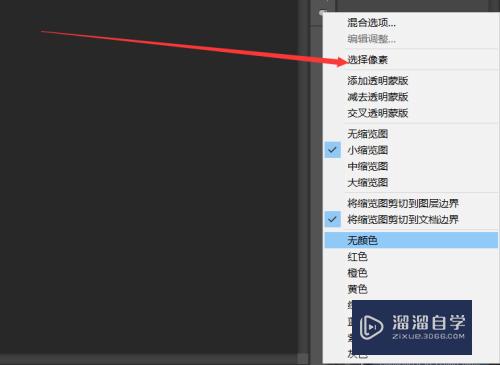
第4步
在工具面板中单击渐变工具。
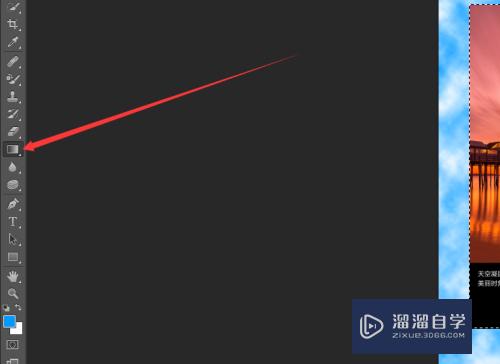
第5步
选中一种颜色
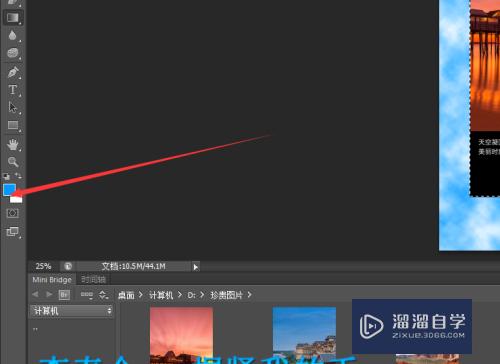
第6步
单击图层选中栅格化,单击文字
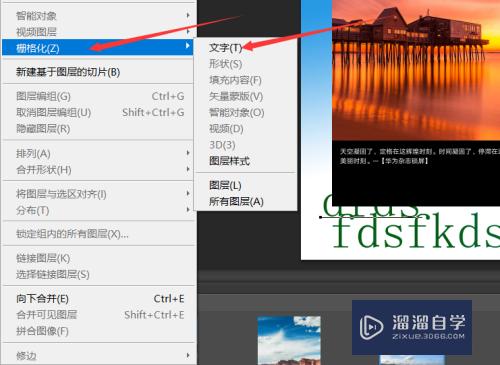
第7步
然后在界面上拖动。
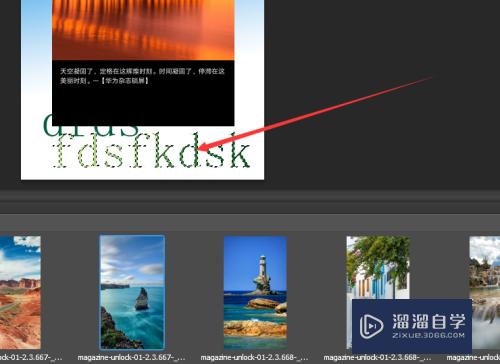
注意/提示
好了,本次关于“PS图层渐变应用方法”的全部内容就分享到这里啦,希望小溜分享的内容能够帮助到大家。同时可以关注溜溜自学网,遇到不懂的问题可以在这里寻找到详细的解决方法。
相关文章
距结束 06 天 05 : 15 : 51
距结束 01 天 17 : 15 : 51
首页







